如何修復 Razer Synapse 無法在 Windows 10 上打開
已發表: 2021-04-20Razer Synapse 是 Windows PC 上 Razer 外設的配置軟件。 它是遊戲行業非常流行的名稱,其鼠標和鍵盤專為 PC 遊戲愛好者設計。 但是,如果您遇到 Razer Synapse 無法在您的計算機上打開的問題,這可能會影響您的遊戲體驗。
為了解決這個問題,我們為您提供了解決此博客中“Razer Synapse 2.0 無法打開”問題的最佳技巧。 這可能是老司機或程序功能失調的真實案例。 在這種情況下,我們建議您使用專用工具來更有效地解決問題。
Razer Synapse 無法在 PC 上打開的 4 個最佳修復
以下是解決 Razer Synapse 2.0 無法在您的計算機上打開的問題的便捷方法。 查看快速修復計算機上 Razer Synapse 問題的方法。
目錄
- 方法 1- 關閉 Razer Synapse 進程-
- 方法 2- 在您的計算機上重新安裝 Razer Synapse -
- 方法 3- 安裝最新的 Razer 設備驅動程序-
- 方法 4 - 過時的 Windows 版本
- 經常問的問題 -
方法 1- 關閉 Razer Synapse 進程-
如果您無法在計算機上打開 Razer Synapse,它可能已作為後台進程運行。 因此,首先需要運行任務管理器來檢查進程是否還在後台運行。
第 1 步:按 Ctrl + Shift + Esc 打開任務管理器。
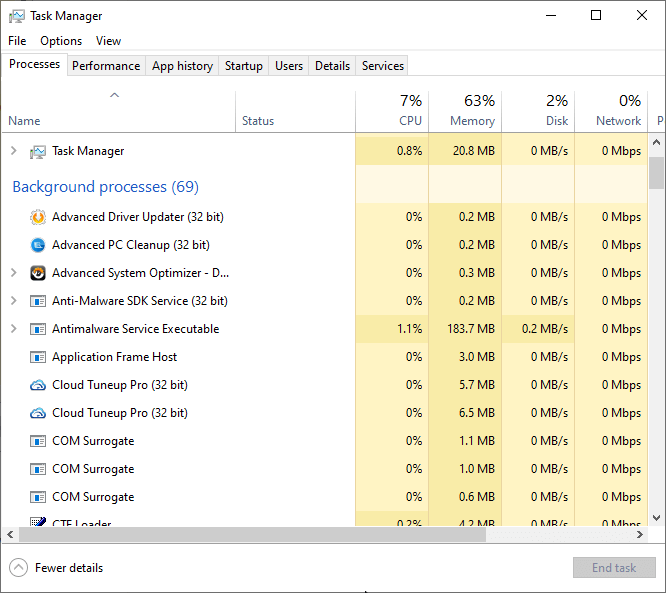
第 2 步:在任務管理器窗口中,向下滾動以找到 Razer Synapse 進程 > 選擇它並單擊右下角顯示的結束任務按鈕。
這將清除當前流程的所有問題。 接下來,啟動 Razer Synapse 並查看它是否正常運行。 如果沒有,請繼續下一步尋找 Razer Synapse 2.0 的解決方案,而不是打開。
方法 2- 在您的計算機上重新安裝 Razer Synapse -
如果 Razer Synapse 未在 Windows 上打開,請嘗試重新安裝程序。 有時,程序文件可能已損壞,因此您需要卸載它們。
要在不留下任何相應文件的情況下卸載 Razer Synapse,請嘗試使用 PC 清理軟件 - Advanced PC Cleanup。 它是幫助卸載應用程序及其相關應用程序的最有效工具之一 要使用此出色的 PC 維護和清理工具,請按照以下步驟操作:
下載高級 PC 清理
閱讀高級 PC 清理的完整評論
第 1 步:通過運行安裝文件在您的計算機上安裝 Advanced PC Cleanup。
步驟2:完成安裝過程後,運行應用程序。

第 3 步:顯示結果後,轉到左窗格並單擊Uninstall Apps 。

第 4步:它會顯示您計算機上安裝的所有應用程序的列表。 從此列表中找到 Razer Synapse。
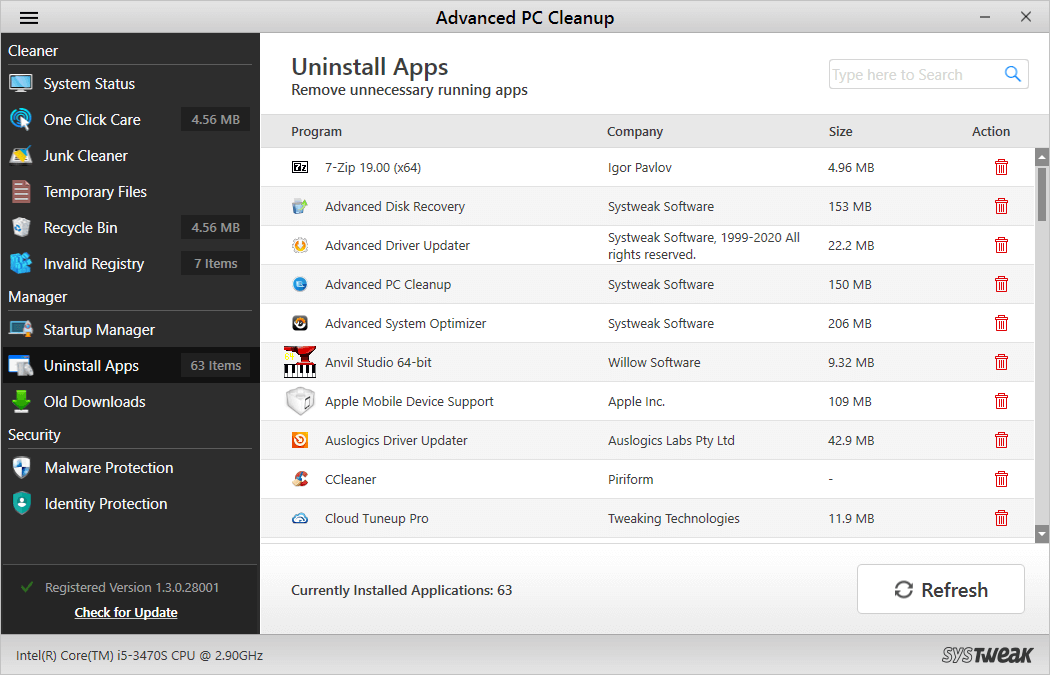
步驟 5:現在單擊 Razer Synapse 前面的廢紙簍圖標,將其從您的計算機中完全刪除。
第 6 步:接下來,要清理垃圾文件並優化系統,請單擊窗格中的系統狀態,然後點擊立即開始掃描。 等待掃描完成。 完成後,您將看到在各個區域檢測到的錯誤列表。

第 7 步:單擊立即清理按鈕以修復錯誤。
此附加步驟將有助於從您的計算機中刪除各種垃圾和不需要的項目。 Advanced PC Cleanup 是最好的 PC 清理工具之一,因為它會掃描您的計算機以查找由不需要的文件引起的任何差異。

現在您已經卸載了 Razer Synapse 2.0,要重新安裝,請訪問官方網站 - https://www.razer.com/eu-en/synapse-2並下載最新版本的 Razer。 這樣做將有助於解決無法正常工作的問題。
方法 3- 安裝最新的 Razer 設備驅動程序-
Razer Synapse 2.0 無法打開的潛在原因之一可能是驅動程序故障或缺失。 設備驅動程序在硬件和系統之間的通信中發揮著重要作用。 如果它不完整、過時或損壞,設備將拒絕正常運行。 因此,檢查 Razer Synapse 驅動程序以保持您的外圍設備正常工作非常重要。 在這裡,我們建議使用適用於您的 Windows PC 的驅動程序更新程序來自動更新所有設備驅動程序。
Smart Driver Care 是適用於您計算機的最佳驅動程序更新程序之一。 通過安裝最新的驅動程序,它將解決您的 Razer Synapse 無法在您的計算機上打開的問題。
1. 從以下下載鏈接獲取 Smart Driver Care -
點擊這裡下載智能駕駛關懷

閱讀 Smart Driver Care 的完整評論
2. 安裝 Smart Driver Care 後,單擊立即掃描按鈕。
3. 它將為您提供計算機上過時的驅動程序列表。 如果您使用的是 Pro 版本,您可以選擇所有過時的驅動程序,並可以通過單擊全部更新按鈕來更新它們。 但是,如果您使用的是試用版,則需要單擊過時驅動程序旁邊的更新驅動程序按鈕。
4. 重新啟動計算機以應用更改。
您現在將在您的 PC 上安裝最新版本的 Razer Synapse 驅動程序。 這將解決您在 Windows 10 上無法打開 Razer Synapse 的問題。
方法 4 - 過時的 Windows 版本
如果您仍然無法解決問題,請檢查您的 Windows 版本是否已過時。 如果是這樣,請為您的計算機安裝最新版本的 Windows。 因為您的計算機上可能下載了與舊版操作系統不兼容的 Razer Synapse 2.0。
結論-
這些是 Razer Synapse 無法在 Windows 10 上打開的可能修復程序。我們建議使用 Advanced PC Cleanup 修復與啟動應用程序相關的任何問題。 Windows 應用程序的常見原因可能是無效的註冊表項。 它還可以清除計算機中的垃圾並提高其性能。
下載高級 PC 清理
我們希望本文將有助於修復 Razer Synapse 無法打開的問題。 我們想知道您對這篇文章的看法,以使其更有用。 歡迎您在下面的評論部分提出建議和意見。 通過在社交媒體上分享文章與您的朋友和其他人分享信息。
我們很高興收到您的來信!
在社交媒體上關注我們,我們會定期在那裡發帖。 如有任何疑問或建議,請在下面的評論部分告訴我們。 我們很樂意為您提供解決方案。 我們會定期發布提示和技巧以及與技術相關的常見問題的解決方案。
經常問的問題 -
如何強制打開 Razer Synapse 雷蛇?
如果 Razer Synapse 未在您的計算機上打開,您必須嘗試使用上述方法解決問題。 第一個直覺是使用任務管理器檢查進程是否仍在後台運行。 嘗試重新安裝應用程序,讓問題迅速消失。
Razer Synapse 是病毒嗎?
不,Razer Synapse 不是病毒。 它是運行 Razer 外圍設備(如鼠標和鍵盤)的可靠軟件。 但是,如果您擔心計算機上存在任何惡意元素,則必須使用 Advanced PC Cleanup 來檢測和刪除它們。
Razer Synapse 是間諜軟件嗎?
不,Razer Synapse 不是間諜軟件,因此如果您看到此應用程序在您的計算機上運行,則必須在您的計算機上安裝任何 Razer 外圍設備。 無需擔心,因為它是運行 Razer 鼠標和其他設備所需的軟件。
推薦讀物:
- 修復 - Windows 10 設置應用程序未打開
- 文件資源管理器沒有響應:要知道的修復
- 適用於 Windows 10 的最佳軟件更新程序
- 修復:Windows 10 亮度控制不工作問題!

